Google Hangouts Recorder ilə bilməməli olduğunuz 6 fakt
27 aprel 2022-ci il • Göndərilən ünvan: Aynalı Telefon Həlləri • Təsdiqlənmiş həllər
Google Hangouts istifadəçilərə bütün dünyada insanlarla ünsiyyət qurmağa imkan verən səsli və video zənglər üçün qabaqcıl platformalardan biri olmuşdur. Bu platforma istifadəçilərə öz yaxınları ilə ölkələrarası sistemdə təsirli ünsiyyət sistemi təqdim etdi. Bununla belə, bu xidmət sizə video və ya səsli zənglərinizi asanlıqla yazmaq imkanı təklif etsə də, siz Google Hangouts-u asanlıqla qeyd etmək üçün iş masanızda müxtəlif üçüncü tərəf alətlərindən istifadə edə bilərsiniz. Bir çox istifadəçi şəxsi Google Hangouts yazıcısını məhdud hesab etsə də, alternativ olaraq müxtəlif alətlər seçilə bilər. Bu alternativlər istifadəçilərə bazarda ən yaxşı xidmətləri təklif edir. Bu məqalədə müxtəlif Google Hangouts yazıcı proqramları müzakirə olunur.
- Hissə 1. Windows kompüterləri üçün hər hansı Google Hangouts qeyd cihazı varmı?
- Hissə 2. Windows?-də Google Hangouts yazıcısından necə istifadə etmək olar - Snagit
- Hissə 3. Windows?-də Google Hangouts yazıcısından necə istifadə etmək olar - Zoom
- Hissə 4. Windows?-də Google Hangouts yazıcısından necə istifadə etmək olar - Windows 10-da Xbox Game Bar
- Hissə 5. QuickTime? ilə Mac-da Google Hangouts-u necə yazmaq olar
- Hissə 6. Necə seçilməli?
Hissə 1. Windows kompüterləri üçün hər hansı Google Hangouts qeyd cihazı varmı?
Windows kompüterində Google Hangouts-u qeyd etməyə imkan verən siyahını nəzərdən keçirsəniz, bu, nəinki tam deyil, həm də istifadəçi üçün seçim etmək çox çətindir. Sistemdə mövcud doyma təmin edilərkən, müxtəlif Google Hangouts qeyd cihazının istifadəsini onların xüsusiyyətləri və funksiyalar dəsti ilə tanış etməklə başa düşmək olar. Bu məqalədə aşağıdakı kimi müəyyən edilmiş Windows kompüteriniz üçün ən yaxşı Google Hangouts yazıcılarından üçü təqdim olunur.
Snagit
Bu alət münasib qiymətə bazarda mövcud olan ən məşhur video qeyd platformaları arasında hesab olunur. Qeydə alınmış videoya müxtəlif şərhlər əlavə etmək imkanı ilə siz Snagit daxilində videonuzu nəinki yaza, həm də redaktə edə bilərsiniz. Onun təkmilləşdirilmiş şəkil redaktə bölməsi və ekran qeydi platforma ilə müxtəlif tapşırıqları asanlıqla yerinə yetirməyə imkan verir.
Zoom
Bu alət videokonfrans və görüşlər üçün mənbə kimi təqdim edilsə də, müxtəlif kommunal xidmətlər təqdim etmişdir. Belə köməkçi proqramlardan biri cihazınızda qeydləri ekranlaşdırmaq qabiliyyəti idi. Bu alət sizə komanda üzvlərinizlə birgə şərh yazmağa və qeydə alınmış fraqmentlər üçün avtomatik olaraq video transkriptləri əlavə etməyə imkan verir. Pulsuz versiyasında məhdud funksiyalar dəstini təklif etsə də, hələ də ekran yazısı üçün kifayət qədər əlverişli hesab edilə bilər.
Windows 10-da Xbox Game Bar
Əgər siz üçüncü tərəf alətlərinin çox böyük pərəstişkarı deyilsinizsə və diqqətinizi istehlak üçün proqram təminatı daxilində olan proqramlarla işləməyə yönəldirsinizsə, Google Hangouts ekranınızı qeyd etmək üçün Windows 10-da Xbox Game Bar xidmətlərindən səmərəli istifadə edə bilərsiniz. Bu, təkcə oyunları asanlıqla qeyd etmək imkanı vermir, həm də iş masası üzərindən hər hansı digər proqramı qeyd etmək təminatını izləyir. Xüsusiyyətlər bu alətdə olduqca genişdir; Bununla belə, sizə hansı ölçüdə olursa olsun.
Hissə 2. Windows?-də Google Hangouts yazıcısından necə istifadə etmək olar – Snagit
Qeydə almadan əvvəl maşında nə hazırlamaq lazımdır?
Google Hangouts ekranınızı yazmaq üçün bir neçə konfiqurasiya tələb oluna bilər. Google Hangouts yazıcısını tamamlamadan əvvəl yoxlanılmalı olan bir çox periferiyalar prosesdə iştirak edir.
Səs qeydinizi işarələmək və ideyanı daha yaxşı dərəcədə təqdim etmək və ya göstərməkdə sizə kömək etmək üçün kifayət qədər mühüm və əhəmiyyətlidir. İstənilən videonun ümumi keyfiyyəti audionun köməyi ilə artırılır. Beləliklə, video çəkilişini başlatmazdan əvvəl səs parametrlərinə baxmaq yaxşı olardı. Əgər siz qeydlərinizə xarici səsləri daxil edirsinizsə, masaüstünüzdə quraşdırılmış aləti seçmək əvəzinə xarici mikrofonlardan istifadə etməlisiniz. Əgər o da Google Hangouts qeydinin bir hissəsidirsə, cihazınızın veb kamerasını quraşdırarkən diqqətli olmalısınız. Bütün bu aparat periferiyaları yerində qərarlaşdıqda, siz həmçinin ekranınızdakı kursorları idarə etməyə və hamarlaşdırmağa diqqət yetirməli və videonu qeydə alındıqdan sonra harada paylaşacağınızdan xəbərdar olmalısınız.
Yüksək keyfiyyətli şəkil və audio ilə yazmaq üçün Snagit-dən necə istifadə etmək olar
Snagit, yuxarıda təəssüfləndiyi kimi, Google Hangouts zənginizi asanlıqla qeyd etmək üçün tapa biləcəyiniz ən yaxşı ekran qeyd alətləri arasında hesab olunur. Bununla belə, platformada yüksək keyfiyyətli görüntü və audio yazmaq üçün alətdən istifadə sual yarandıqda, aşağıda təsvir olunan addımlara asanlıqla baxa bilərsiniz.
Addım 1: İş masanızda Snagit-i açın və mövcud parametrlərlə ekran qeyd parametrlərinizi qurmağa davam edin. Daha ətraflı məlumat üçün "Hamısı bir yerdə" və ya "Video" tabına keçə bilərsiniz. İstədiyiniz kimi sistem audio və ya xarici səsləri əlavə edə bilərsiniz.
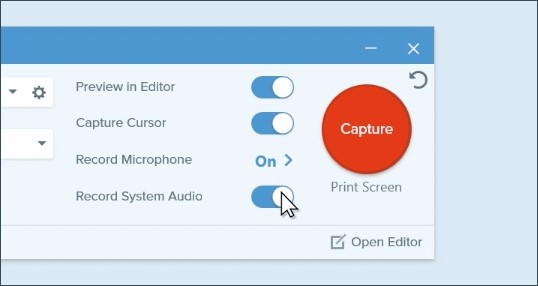
Addım 2: Bitirdikdən sonra qeyd etmək istədiyiniz sahəni kursorun köməyi ilə seçməlisiniz. Ekranın aşağı hissəsində görünən alətlər paneli qeydinizin audio kanallarını idarə etmək üçün istifadə edilə bilər. Qeydə başlamaq üçün "Qeyd et" düyməsini klikləyin.
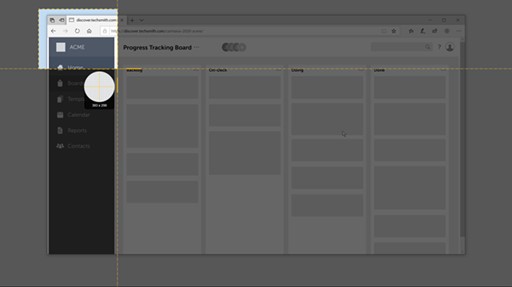
Addım 3: Qeydiyyat başa çatdıqdan sonra onu müxtəlif platformalarda paylaşmaq üçün “Paylaş” üzərinə klikləyin.
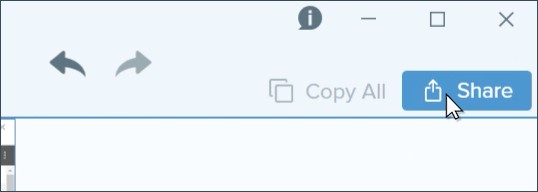
Google Hangout qeydləri harada saxlanılır?
Google Hangouts öz defolt qeydlərini əlavə edilmiş Google Disk hesabında "Mənim qeydlərim"in müvafiq qovluğunda saxlayır. Bundan əlavə, Snagit xidmətlərindən istifadə edirsinizsə, qeydləri saxlamaq üçün öz standart yerinizi təyin edə bilərsiniz.
Hissə 3. Windows?-də Google Hangouts yazıcısından necə istifadə etmək olar – Zoom
Zoom vasitəsilə Windows-da Hangouts zənginizin qeydə alınması addımlarına baxmaq üçün aşağıdakı addımları nəzərdən keçirə bilərsiniz.
Addım 1: Əgər görüşə ev sahibliyi edirsinizsə, ekranın altındakı alətlər panelindəki “Qeyd etmə” düyməsinə asanlıqla toxuna bilərsiniz.
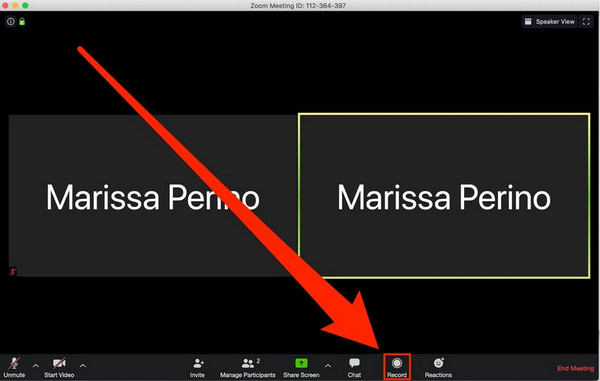
Addım 2: Qeydi dayandırmaq və ya dayandırmaq üçün eyni düyməyə toxunun. Görüş başa çatdıqdan sonra fayl avtomatik olaraq Zoom-un defolt yerində MP4 faylı kimi yadda saxlanılır.
Hissə 4. Windows?-də Google Hangouts yazıcısından necə istifadə etmək olar - Windows 10-da Xbox Game Bar
Üçüncü tərəf alətləri ilə çox maraqlanmayan və masaüstündə mövcud olan daxili alətlərdən istifadə etməyi üstün tutan istifadəçilər Windows 10-da Xbox Game Bar ilə Google Hangouts-u qeyd etmək üçün addımları atmağı düşünə bilərlər.
Addım 1: Masaüstünüzdə Google Hangouts video zənginizi qurmalı və eyni zamanda Oyun Panelini açmaq üçün “Windows + G” düymələrinə toxunmalısınız.
Addım 2: Pop-up seçimini seçin və ekranda oyun çubuğunu açın.
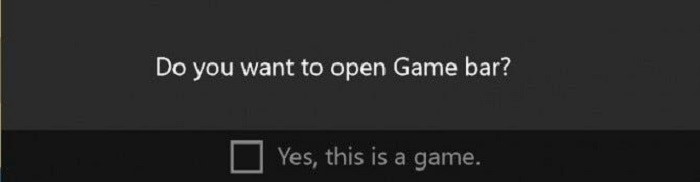
Addım 3: Yazmağa başlamaq üçün ekranın altındakı “Qeyd etmə” düyməsinə toxunun. Bitirdikdən sonra eyni düyməni vurun və qeydin kompüterdəki "Videolar" qovluğunda saxlanmasına icazə verin.
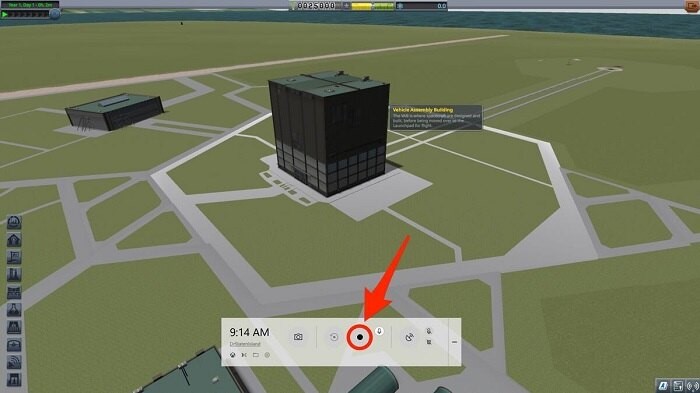
Hissə 5. QuickTime? ilə Mac-da Google Hangouts-u necə yazmaq olar
Əgər siz Mac istifadəçisisinizsə və bu iş üçün daxili QuickTime Player xidmətlərindən istifadə etməyi üstün tutursunuzsa, video yazmaq olduqca asandır. QuickTime vasitəsilə Google Hangouts video zənginizi asanlıqla qeyd etmək üçün siz cihazınızı aşağıdakı müəyyən edilmiş şəkildə qurmalısınız.
Addım 1: Mac-da Proqramlar qovluğundan “QuickTime Player”ə daxil olun və “Fayl” üzərinə klikləyin və yeni pəncərəni işə salmaq üçün “Yeni ekran qeydi” seçimini seçin.
Addım 2: Ox ucu qeyd düyməsinin yanında göründükdə, qeydinizin parametrlərini istədiyiniz kimi konfiqurasiya etməli və qeyd etməyə başladıqdan sonra qırmızı “Qeyd et” düyməsini sıxmağa davam etməlisiniz.

Addım 3: Əgər qeydi dayandırmaq lazımdırsa, ekranın yuxarı hissəsində görünən düzbucaqlı “Stop” işarəsinə toxunun.

Hissə 6. Necə seçilməli?
Ekran qeydinin seçilməsi əsas fakta əsaslanır ki, o, ekran qeydiniz üçün bütün və ya maksimum tələbləri səmərəli şəkildə əhatə etməlidir. Bu, Google Hangouts zənginiz üçün ən yaxşı ekran yazıcısını qurmağınıza kömək edə bilər. Ən yaxşı ekran yazıcısını bitirməzdən əvvəl bir neçə amili nəzərə almaq lazımdır. İlk və əsas qayda platforma daxilində induksiya edilən istifadə rahatlığı olmalıdır. O, istifadəçiyə istədiyiniz kimi ekranları yazmaq üçün müxtəlif seçimlər təqdim etməlidir. Bundan sonra, səsin istədiyiniz kimi konfiqurasiyasının mövcudluğunu ehtiva etməlidir. Bununla belə, çıxışın dəqiqliyi və keyfiyyəti işiniz üçün ən yaxşı aləti yekunlaşdırmaqda sizə kömək edəcək digər vacib xüsusiyyətlərdir.
Nəticə
Bu məqalədə müxtəlif Google Hangouts ekran yazıcıları təqdim edilmişdir. O, istifadəçilərə cihazlarının ekranını effektiv şəkildə yazmaq üçün ən yaxşı aləti seçmək imkanı vermək üçün dividend araşdırması təqdim edib.
Ekran Recorder
- 1. Android Ekran Recorder
- Mobil üçün ən yaxşı ekran yazıcısı
- Samsung Ekran Recorder
- Samsung S10-da ekran qeydi
- Samsung S9-da ekran qeydi
- Samsung S8-də ekran qeydi
- Samsung A50-də ekran qeydi
- LG-də ekran qeydi
- Android Telefon Recorder
- Android Ekran Yazma Proqramları
- Audio ilə ekranı qeyd edin
- Kök ilə ekranı qeyd edin
- Android telefon üçün zəng yazıcı
- Android SDK/ADB ilə qeyd edin
- Android telefon zəngi yazıcı
- Android üçün video yazıcı
- 10 ən yaxşı oyun yazıcısı
- Top 5 Zəng yazıcısı
- Android mp3 yazıcı
- Pulsuz android səs yazıcı
- Kök ilə Android Qeyd Ekranı
- Video Qarışıqlığı qeyd edin
- 2 iPhone Ekran Yazıçısı
- iPhone-da ekran qeydini necə aktivləşdirmək olar
- Telefon üçün ekran yazıcı
- iOS 14-də ekran qeydi
- Ən yaxşı iPhone Ekran Recorder
- iPhone ekranını necə yazmaq olar
- iPhone 11-də ekran qeydi
- iPhone XR-də ekran qeydi
- iPhone X-də ekran qeydi
- iPhone 8-də ekran qeydi
- iPhone 6-da ekran qeydi
- Jailbreak olmadan iPhone yazın
- iPhone Audio-da qeyd edin
- Ekran görüntüsü iPhone
- iPod-da ekran yazısı
- iPhone Ekran Video çəkilişi
- Pulsuz Screen Recorder iOS 10
- iOS üçün emulyatorlar
- iPad üçün pulsuz ekran yazıcı
- Pulsuz masa üstü səsyazma proqramı
- PC-də Oyunu qeyd edin
- iPhone-da ekran video proqramı
- Onlayn ekran yazıcı
- Clash Royale-i necə qeyd etmək olar
- Pokemon GO-nu necə qeyd etmək olar
- Həndəsə Dash Recorder
- Minecraftı necə qeyd etmək olar
- YouTube videolarını iPhone-da qeyd edin
- 3 Kompüterdə Ekran qeydi






James Davis
kadr redaktoru